Исправить ошибку «Батарея не обнаружена на ноутбуке» - Windows 11/10
Иногда ваш ноутбук с Windows 11/10 может выдать сообщение об ошибке «Батарея не обнаружена(No battery is detected) » . Может быть несколько причин, из-за которых возникает эта ошибка. Вот несколько простых шагов, которые могут помочь вам решить проблему « Батарея не обнаружена(No battery is detected) на вашем ноутбуке с Windows».
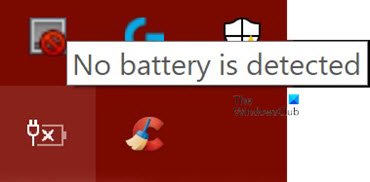
Аккумулятор не обнаружен на ноутбуке с Windows
Как упоминалось ранее, может быть несколько причин этой ошибки. Батарея не обнаружена . (No battery is detected)Вы можете попробовать следующие исправления, и одно из них должно сработать для вас.
- Проверьте адаптер питания
- Откройте батарейный отсек и очистите его.
- Обновите драйверы, связанные с батареями, на вашем ноутбуке.
- Запустите средство устранения неполадок с питанием
- Запустите средство создания отчетов о диагностике энергоэффективности(Power Efficiency Diagnostic Report Tool) .
Давайте рассмотрим каждое из этих исправлений подробно.
1] Проверьте адаптер питания
Это должен быть первый и самый важный шаг в устранении проблемы с отсутствием батареи(No battery is detected) на ноутбуке с Windows . Адаптер питания может быть ослаблен или не работает. Проверьте, заряжается ли ноутбук от другого адаптера питания.
Читайте(Read) : Как решить проблемы с разрядкой аккумулятора(fix Battery drain issues) .
2] Откройте(Open) батарейный отсек и очистите его.
Если вы уверены, что адаптер питания исправен, попробуйте вынуть аккумулятор из отсека. Если ноутбук упал, повторное подключение аккумулятора решит проблему. Открыв батарейный отсек, протрите его сухой тканью. Накопившаяся пыль также может создавать помехи при зарядке аккумулятора.
3] Обновите(Update) драйверы на вашем ноутбуке.
Обновление драйверов(Updating the drivers) на вашем ноутбуке также может творить чудеса. Перейдите в меню « Пуск(Start Menu) » и откройте « Диспетчер устройств»(Device Manager) . Щелкните(Click) стрелку раскрывающегося списка параметра « Батареи(Batteries) », чтобы просмотреть подразделы внутри него. Вы увидите следующие подразделы в разделе « Батареи(Batteries) » :
- Адаптер переменного тока Майкрософт
- ACPI-совместимый метод управления Microsoft Surface Аккумулятор(Microsoft Surface ACPI-Compliant Control Method Battery)
Щелкните правой кнопкой мыши каждый из этих элементов и выберите « Удалить устройство(Uninstall device) » .
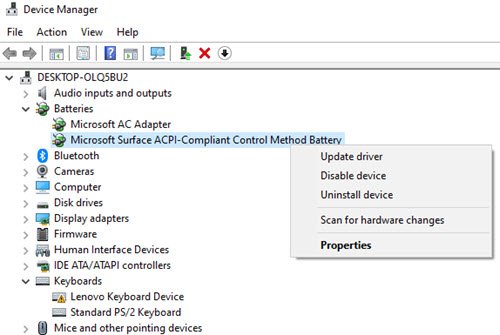
Это приведет к удалению всех устройств, связанных с батареей(Battery) .
Теперь извлеките аккумулятор из ноутбука и снова подключите его через некоторое время. Далее подключите адаптер питания к ноутбуку и начните его подзарядку.
После этого запустите ноутбук, и он должен автоматически переустановить эти два драйвера. Теперь посмотрите, решена ли проблема.
Читайте(Read) : Ноутбук с Windows 10 Батарея заряжается медленно или не заряжается(Windows 10 laptop Battery charging slowly or not charging) .
4] Запустите средство устранения неполадок питания
Если у вас есть ноутбуки с Windows 10, вы можете устранить неполадки в настройках питания ноутбука. Press Windows Key + I и перейдите в раздел «Найти(Find a setting) поле настроек». Введите «Устранение неполадок питания», и вы увидите следующую опцию.
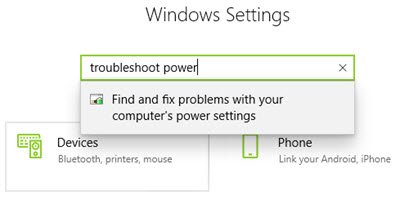
Нажмите(Click) на эту опцию, и вы увидите открытое средство устранения неполадок питания .
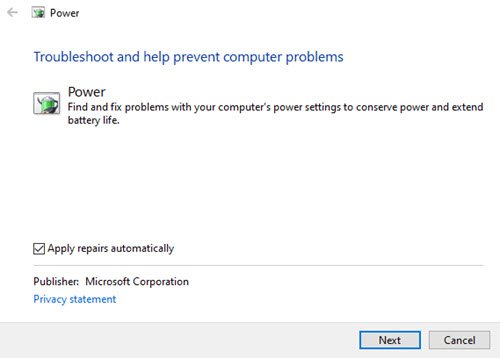
Нажмите « Далее»(Next) и следуйте инструкциям в окне. После изменений перезагрузите ноутбук.
5] Запустите средство диагностики энергоэффективности.
(5] Run the Power Efficiency Diagnostic Report Tool)
Инструмент диагностического отчета по энергоэффективности предоставит вам полный анализ использования батареи и может помочь вам обнаружить проблему. Чтобы получить отчет о батарее, введите в командной строке следующую команду:
powercfg /batteryreport

Отчет создается и сохраняется по пути к файлу. Этот путь указан в командной строке(Command Prompt) .
Попробуйте один из этих вариантов и посмотрите, решена ли проблема с аккумулятором на вашем ноутбуке.
Соответствующее сообщение об ошибке(Related error message) : Батарея вышла из строя и нуждается в замене(Your battery has experienced permanent failure and needs to be replaced) .
Related posts
Fix Fast Battery drain на Windows 10 с использованием графики Hybrid
Fix Surface Book 2 Battery Drain issue во время Gaming, Sleeping, VR
Fix Google Play Services Battery Drain
15 способов исправить проблемы с разрядкой аккумулятора iPad
Fix No sound на YouTube в Firefox с SoundFixer
Изменить критический уровень заряда батареи в Windows 10
Батарея имеет опытные постоянные неудачи и потребность в замене
Stop Devices Когда Screen выключен, чтобы помочь сохранить аккумулятор в Windows 10
Best Battery monitor, Analytics & Stats Apps для Windows 10
Управляйте настройками Battery notification с использованием Registry or Group Policy Editor
Ноутбук Windows 10 Battery Зарядка медленно или не заряжается
Как сэкономить заряд батареи при просмотре веб-страниц в Internet Explorer
Узнайте Computer Battery Information с BatteryInfoView
Бесплатный Battery Limiter software для Windows 10
Как отключить Background Sync к серверу, когда на Battery Power
Как проверить оставшийся заряд батареи вашего контроллера Xbox One
Как включить или отключить Battery Saver в Windows 10
Battery Slider отсутствует или не хватает в Windows 10
Battery Optimizer: оптимизировать свой Windows Laptop Battery Life
Batexpert: бесплатно Laptop Battery Monitoring Software для Windows 10
